KontrolPackでネットワーク経由でコンピュータを接続/制御

KontrolPackを使えば、ネットワーク内のコンピューターを簡単に制御できます。異なるオペレーティングシステムで稼働しているコンピューターを簡単に接続・管理できます。
機密ファイルが入ったUSBフラッシュドライブをお持ちですか?家族や友人に渡す予定ですが、最初に安全に消去したいですか?お手伝いします!LinuxでUSBフラッシュドライブを安全に消去する方法を紹介します。
オプション1-KDEPartitionManagerでUSBフラッシュドライブを消去する
Linuxの初心者ユーザーの場合、USBフラッシュドライブを安全に消去する最良の方法は、KDE PartitionManagerを使用することです。どうして?USBを含むあらゆるデバイスのパーティションを安全に削除できる「シュレッド」機能が組み込まれています。
USBフラッシュドライブを安全に消去するプロセスを開始するには、KDEパーティションマネージャをインストールする必要があります。キーボードのCtrl + Alt + Tまたは Ctrl + Shift + T を押して、LinuxPCで ターミナルウィンドウを開きます。次に、Linuxディストリビューションに対応する以下に概説するコマンドラインの指示に従います。
Ubuntu
sudo apt install partitionmanager
Debian
sudo apt-get install partitionmanager
Arch Linux
sudo pacman -S partitionmanager
Fedora
sudo dnf install kde-partitionmanager
OpenSUSE
KDE Partition Managerアプリは、15.1LEAPまたはTumbleweedを実行しているすべてのOpenSUSELinuxユーザーが利用できます。まだ15.0LEAPを使用している場合は、アップグレードする必要があります。そうしないと、KDE PartitionManagerがソフトウェアリポジトリからインストールされません。
sudozypperインストールpartitionmanager
KDE PartitionManagerがLinuxPCにインストールされたら、以下のステップバイステップの手順に従って、USBフラッシュドライブを安全に消去する方法を学びます。
ステップ1: LinuxデスクトップでKDEパーティションマネージャーを起動します。これを行うには、Winを押してアプリメニューを開きます 。次に、「PartitionManager」と入力して起動します。
ステップ2: KDE Partition Managerを起動すると、パスワードボックスが表示されます。プログラムを使用するにはroot権限が必要なので、ユーザーアカウントのパスワードを入力します。
ステップ3: KDE Partition Managerを開いた状態で、消去しようとしているUSBフラッシュドライブをUSBポートに接続します(まだ接続されていない場合)。
ステップ4:プレスF5のKDEパーティションマネージャを更新するには、キーボード上のキー。アプリを更新すると、デバイスが強制的に再スキャンされ、新しく接続されたUSBフラッシュドライブを検出できるようになります。
ステップ5: KDE Partition ManagerアプリがUSBフラッシュドライブを正常に検出したら、[デバイス]列を確認し、マウスでクリックして選択します。
USBフラッシュドライブがどのデバイスかわからない場合は、付属のボックス(またはデバイス自体)を見て、デバイスのブランド名を確認します。たとえば、Sandisk Cruzer Glideを使用している場合、「SandiskCruzerGlide」がデバイスリストに表示されます。
ステップ6:「デバイス」リストからUSBフラッシュドライブを選択すると、USBフラッシュドライブのパーティションが表示されます。デバイス上の各パーティションをマウスで選択し、右クリックして右クリックメニューを表示します。
右クリックメニューで「細断処理」オプションを見つけ、それを選択して、KDEパーティションマネージャにパーティションを細断処理するように指示します(別名、安全に消去します)。
ステップ7:アプリの左上のセクションにある[適用]ボタンを見つけてクリックします。「適用」をクリックすると、シュレッダー処理が開始されます。
しばらくお待ちください。KDEPartitionManagerがUSBフラッシュドライブを安全に消去するのを待ちます。ポップアップウィンドウのパーセンテージが「100%」になったら、プロセスは完了です。
オプション2–コマンドラインでUSBフラッシュドライブを消去します
KDE Partition ManagerのようなGUIツールを使用するのが好きではありませんが、それでもUSBフラッシュドライブを安全に消去したいですか?朗報です!Linuxコマンドラインを使用してドライブを安全に消去することができます。
消去プロセスを開始するには、キーボードのCtrl + Alt + T または Ctrl + Shift + T を押してターミナルウィンドウを開き ます。次に、ターミナルウィンドウが開いたら、USBフラッシュドライブをUSBポートに接続し、lsblk コマンドを実行し ます。
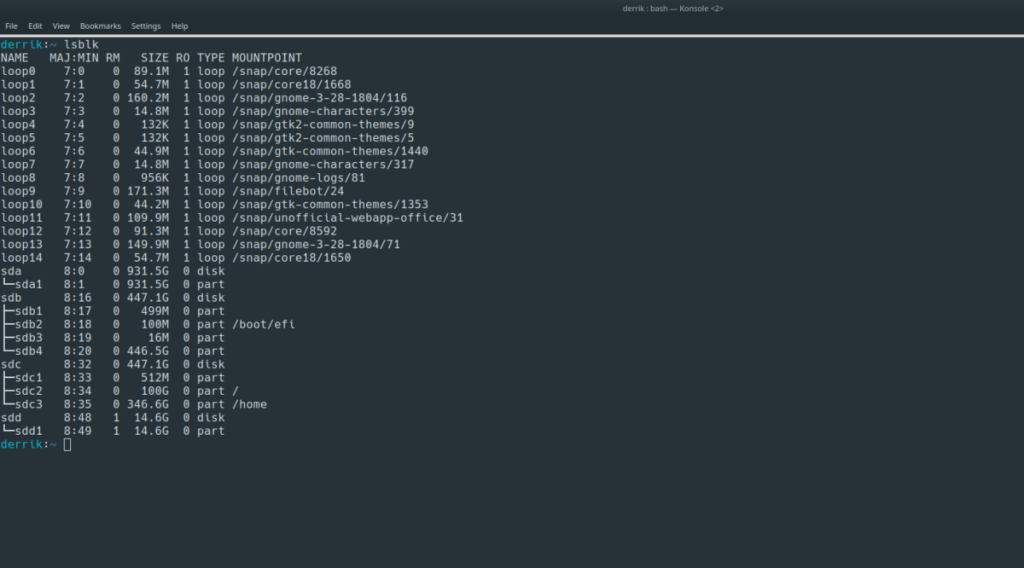
lsblk
目を通すlsblkの出力とUSBフラッシュドライブの名前を検索してみてください。名前は/dev/sdLETTER。である必要があります。USBフラッシュドライブのIDを見つけるための詳細については、Linuxでハードドライブ情報を見つける方法に関するガイドに従ってください。lsblk コマンドの使用方法を示すことができ ます。
USBフラッシュドライブの名前を見つけたら、それをメモし、umountコマンドを使用してシステムからアンマウントします。
注:/dev/sdLETTERは例です。USBフラッシュドライブの名前は異なります。/dev/sdLETTER以下のコマンド例を必ず変更してください。変更しないと機能しません。
sudo umount / dev / sdLETTER
USBフラッシュドライブがアンマウントを拒否した場合は、-l スイッチを指定してコマンドを実行し ます。
sudo umount / dev / sdLETTER -l
USBフラッシュドライブをマウント解除した状態で、DD ツールを使用し て安全に消去します。繰り返しになり/dev/sdLETTERますが、以下のコマンドを、lsblk コマンド出力にあるUSBフラッシュドライブの実際の名前に変更してください 。
sudo sudo dd if = / dev / urandom of = / dev / sdLETTER bs = 10M
DDの ツールは、長い時間がかかるので、我慢して。プロセスが完了すると、USBフラッシュドライブは安全に消去されます。
KontrolPackを使えば、ネットワーク内のコンピューターを簡単に制御できます。異なるオペレーティングシステムで稼働しているコンピューターを簡単に接続・管理できます。
繰り返しのタスクを自動で実行したいですか?手動でボタンを何度もクリックする代わりに、アプリケーションが
iDownloadeは、BBCのiPlayerサービスからDRMフリーのコンテンツをダウンロードできるクロスプラットフォームツールです。.mov形式の動画もダウンロードできます。
Outlook 2010の機能についてはこれまで詳細に取り上げてきましたが、2010年6月までにリリースされないため、Thunderbird 3について見ていきましょう。
たまには休憩も必要です。面白いゲームを探しているなら、Flight Gearを試してみてください。無料のマルチプラットフォームオープンソースゲームです。
MP3 Diagsは、音楽オーディオコレクションの問題を解決するための究極のツールです。mp3ファイルに適切なタグを付けたり、アルバムカバーアートを追加したり、VBRを修正したりできます。
Google Waveと同様に、Google Voiceも世界中で大きな話題を呼んでいます。Googleはコミュニケーション方法を変えることを目指しており、
Flickrユーザーが高画質で写真をダウンロードできるツールはたくさんありますが、Flickrのお気に入りをダウンロードする方法はありますか?最近、
サンプリングとは何でしょうか?Wikipediaによると、「サンプリングとは、一つの録音から一部、つまりサンプルを取り出し、それを楽器や音楽として再利用する行為です。
Googleサイトは、Googleのサーバー上でウェブサイトをホストできるGoogleのサービスです。しかし、一つ問題があります。それは、バックアップのための組み込みオプションがないことです。



![FlightGear Flight Simulatorを無料でダウンロード[楽しもう] FlightGear Flight Simulatorを無料でダウンロード[楽しもう]](https://tips.webtech360.com/resources8/r252/image-7634-0829093738400.jpg)




